MOSAÏCALE GRAPHIC
PAINT SHOP PRO

LES MASQUES
Pour ce tutoriel vous aurez besoin du masque Becky et d'un tube de votre choix.
1 - Ouvrez le masque Becky.
2 - Fichier, Nouveau 800 x 600, fond blanc.
Définissez une couleur sombre pour le premier plan
et une couleur claire pour l'arrière-plan comme expliqué ici.
NB : Vous pouvez prélever les couleurs sur l'image du tube avec l'outil Pipette
(clic gauche pour la couleur de premier plan, clic droit pour la couleur d'arrière-plan.
.
3 - Activez l'outil Pot de peinture (F).
Effectuez un clic gauche pour remplir le fond avec la couleur de premier plan.
4 - Dans la Palette calques, cliquez sur Nouveau calque raster :
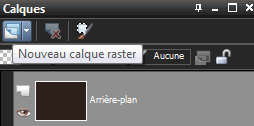
5 - L'outil Pot de peinture est encore actif.
Effectuez un clic droit pour remplir avec la couleur sombre.
6 - Calque, Nouveau Masque de calque, à partir d'une image :
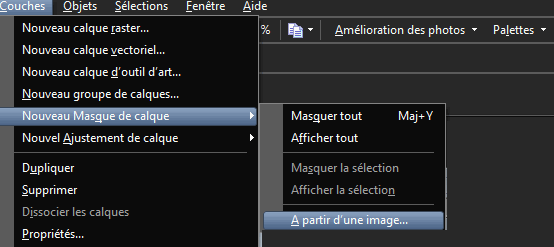
7 - Dans la Boîte de dialogue, sélectionnez le Masque Becky :

8 - Votre Palette calques, se présente ainsi :
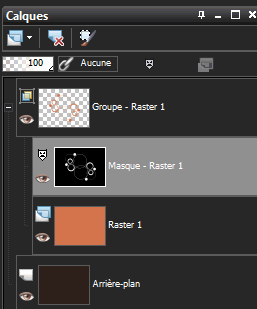
9 - Couches, (Calques), Fusionner, Fusionner le groupe :
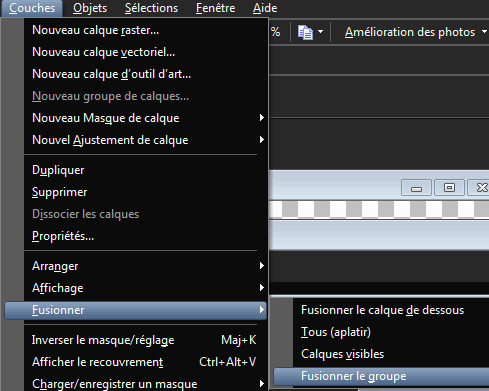
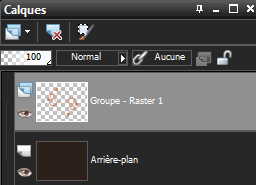
10 - Copiez et collez le tube comme nouveau calque, ajouter une ombre portée et appliquez votre signature comme expliqué ici.

10 - Vous pouvez également utiliser les masque prédéfinis dans Paint Shop Pro.
Couches (Calques), Charger/enregistrer un masque, Charger le masque à partir du disque
:
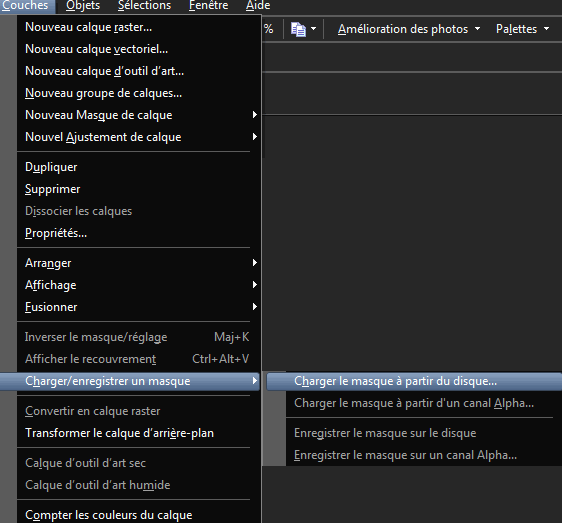
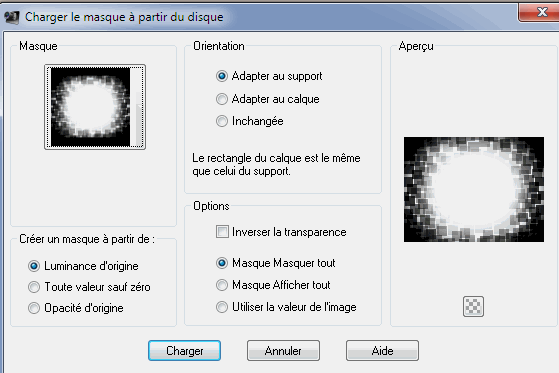
et procéder comme à l'étape 9 pour fusionner le groupe.

10 - Sauvegardez au format PSP.
Fichier, Exporter Jpeg Optimisé 10% pour une utilisation Web.
©Création personnelle OM22313b
Tous droits réservés
Accueil - Contact - Livre d'or - Tutoriels